IPhone ma ọ bụ iPad rapaara na ihuenyo chaja

"Enyemaka! My iPhone 6s rapaara na ihuenyo ya na batrị nwere eriri uhie n'aka ekpe na bolt n'okpuru ya. Kedu ihe dị njọ na ya? Ntụnye ọ bụla? Ọtụtụ daalụ maka enyemaka gị! "
Ọfọn, aiming inyere ndị ọrụ ndị nọ n'otu ọnọdụ, n'isiokwu a, anyị ga-egosi na depụta gị otú e si edozi nsogbu a. Ka anyị gaa n'ihu.
Part 1: Viable ngwọta idozi iPhone rapaara na Nchaji ihuenyo
1 usoro: Kpoo batrị iPhone gị tupu ịchaji. Naanị ị ga-ewepụ iPhone gị na eriri chaja, wee dobe iPhone ma ọ bụ iPad gị ihu ala wee jiri igwe na-ehicha ntutu na-achọ n'azụ ngwaọrụ gị n'akụkụ aka nri na nsọtụ ebe batrị dị ihe dị ka nkeji 2. Mgbe ahụ, tinye gị iPhone azụ na chaja eriri. Mgbe e mesịrị ị nwere ike ịhụ Apple logo kama red batrị logo.
2 usoro: Wepu batrị iPhone ka ị pụọ na ihuenyo ocha. N'ikwu okwu n'ozuzu, ọ ka mma ịkwanye na ịchaji batrị iPhone otu ugboro n'ọnwa.
1. Jiri iPhone gị ruo mgbe ọ na-apụ na-akpaghị aka. Ọ bụrụ na ọ na-eru nso 0% ndụ ma ịchọrọ ịgbapụ ya ngwa ngwa, gbanye ọkụ ọkụ, welie nchapụta ihuenyo, jiri ịntanetị, wdg.
2. Ka gị iPhone ịbụ na Switched ọnọdụ n'otu ntabi anya igbapu batrị n'ihu.
3. Plugin gị iPhone na-eche ka ọ ike elu.
4. Jide bọtịnụ ụra/eteta wee pịgharịa "slide ka gbanyụọ".
5. Ka gị iPhone ụgwọ maka dịkarịa ala 5 awa.
6. Na nchaji cable ka ejikọrọ, ịgbanwee na gị iPhone.
7. Mgbe gị iPhone bụ azụ online, wepụ odori USB.
3 usoro: Dochie batrị iPhone. Ugbu a, ị chọrọ a screwdriver maka iwepu Pent lobe kposara na iPhone ala n'akụkụ, wee soro usoro:
Nzọụkwụ 1: Gbanyụọ iPhone site na-ejide Power button, wee slide ihuenyo button n'aka nri.
Nzọụkwụ 2: Jiri Pent lobe screwdriver gị wepụ kposara (tumadi abụọ) si na ala-kasị ebe nke gị iPhone. Debe skru niile mma.
Kwụpụ 3: Site n'enyemaka nke iko mmiri, tinye nrụgide siri ike n'akụkụ ihu bọtịnụ ụlọ, ma ọ bụ n'akụkụ ọ bụla. Ọzọkwa, mepee obere oghere iji mee ka ihuenyo ngwaọrụ mepee.
Kwụpụ 4: Ugbu a wepụta vidiyo ndị ahụ na ngwa pry, biko cheta ịrụ ọrụ site na ala ruo n'etiti.
Nzọụkwụ 5: Iji wepụ ngwaọrụ ihuenyo, mkpa ka ị na-etinye gị Philips 00 screwdriver wepụ metal efere nke jikọtara ihuenyo si cables na iPhone. Ugbu a gbalịa ịdọrọ njikọ ahụ wee wepụ ihuenyo ngwaọrụ.
Kwụpụ 6: Gbalịa ịdọrọ taabụ ntọhapụ rọba iji wepụ batrị n'ọnọdụ ya. Ịkwesịrị itinye nrụgide mgbe niile, ị ga-anụkwa ka batrị na-ahapụ. Mgbe nke ahụ gasịrị, jiri nlezianya dozie batrị ọhụrụ ahụ. Jiri nwayọ pịa ya n'ime ebe wee kụchie efere ọla ahụ ka ọ chekwaa ya.
Kwụpụ 7: Ọ bụrụ na i wepụrụ ihuenyo ahụ kpamkpam, jikọọ eriri ndị ahụ ka ha wee laghachi n'ọnọdụ. Mgbe ahụ, dochie efere ígwè ahụ, na-ebu ụzọ tinye akpa ahụ, nke ọma.
Kwụpụ 8: Jide n'elu ihu ihuenyo n'ime ahụ nke ngwaọrụ. Ị kwesịrị ijide n'aka na ọ bụghị ihe karịrị ọkara millimita gbatịpụrụ ya. Ọ bụrụ na ọ na-apụta, ọ pụtara na ị dobebeghị ya nke ọma. Ugbu a, jiri nwayọọ pịa ihuenyo ahụ na-arụ ọrụ gị site n'elu ruo na ala.
Kwụpụ 9: Atụla ụjọ ma ọ bụrụ na ekwentị gị agaghị agbanye; ọ ga-ekwe omume na ewepụrụ batrị ahụ nke ọma maka nchekwa. Ugbu a gaa jikọọ chaja wee chere ka ịgbanwuo!
Cheta na: pụọ na nke na iPhone 6 rapaara na Nchaji ihuenyo. Ugbu a iPhone gị ejirila batrị ọhụrụ dochie ya. Ọ dịghị mkpa ịchọ ụlọ ahịa! Ọ dịghị mkpa ichere maka ịgụ ụbọchị iji dozie nsogbu gị!
4 usoro: Idozi iPhone rapaara na a nwụrụ anwụ batrị buut akaghị. Nke a bụ usoro nzọụkwụ site na nzọụkwụ:
- Gbaa mbọ hụ na ngwaọrụ gị nọ na ọnọdụ ịchaji site na eriri USB ya.
- Jide ma ụlọ ma bọtịnụ ike na ngwaọrụ ahụ ruo mgbe ihuenyo ghọrọ oji.
- Jide bọtịnụ Home wee hapụ bọtịnụ Ike.
– Ugbu a na-emeghe iTunes ịlele ma ọ bụrụ na ngwaọrụ ejikọrọ. Ozi na-ekwu na ejikọrọ ngwaọrụ dị na ọnọdụ mgbake kwesịrị ịpụta na ihuenyo.
– Ugbu a chere ihe dị ka otu awa na reboot ngwaọrụ gị. Ime otú ahụ ga-edozi nsogbu ahụ.
Part 2: Idozi iPhone ma ọ bụ iPad rapaara na odori ihuenyo na
Na nke a akụkụ, anyị ga-amasị na-akwado a ọkachamara ngwá ọrụ, iOS System Iweghachite, nke na-mepụtara iji dozie gị iPhone ma ọ bụ iPad rapaara na Nchaji ihuenyo. Na a ole na ole nzọụkwụ, gị iPhone ga-nkịtị ọzọ.
Nzọụkwụ 1: Download na ẹkedori software, wee jikọọ gị iPhone na PC.
Nzọụkwụ 2: Họrọ iOS System Iweghachite, mgbe e mesịrị usoro ihe omume ga-amata ngwaọrụ gị.
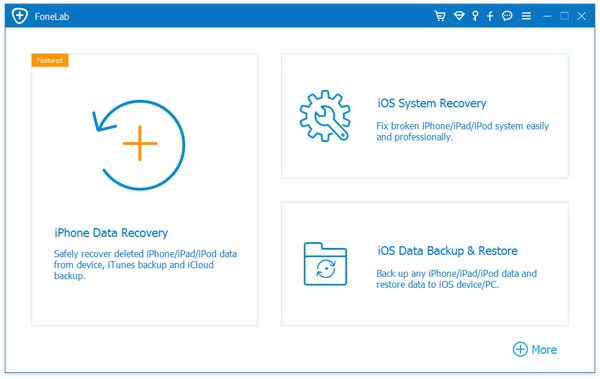
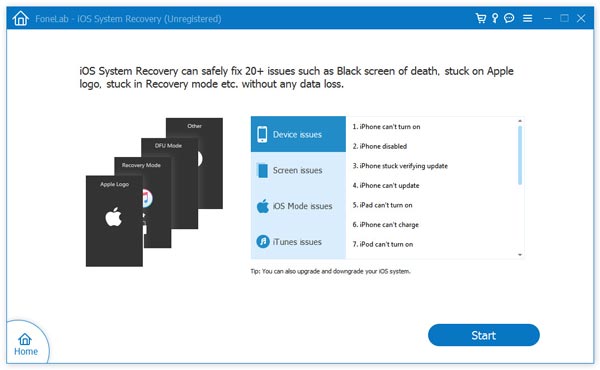
Nzọụkwụ 3: Ugbu a ị na-chọrọ ibudata ọhụrụ femụwe maka gị nlereanya nke iPhone. Naanị budata ya wee chere ruo mgbe emechara usoro ahụ.
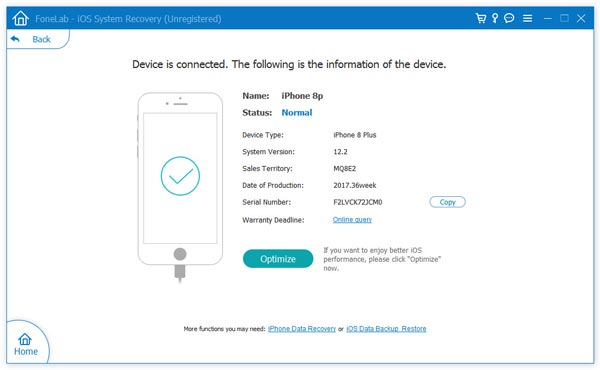
Nzọụkwụ 4: Malite idozi gị iPhone ma ọ bụ iPad. Naanị pịa "Ndozi", a ga-amalite idozi ya ozugbo. N'ime nkeji, gị iPhone ma ọ bụ iPad ga Malitegharịa ekwentị na nkịtị mode.

Kedu uru akwụkwọ a bara?
Pịa na kpakpando ka ị gụọ ya!
Nkezi ọkwa / 5. Ọnụ ọnụ ọgụgụ:



